IPhone에서 자동 밝기가 작동하지 않는 문제를 해결하는 7가지 방법
잡집 / / March 17, 2022
자동 밝기는 대부분의 스마트폰에서 사용할 수 있는 필수 기능입니다. 다양한 조명 조건에서 휴대폰의 밝기를 수동으로 조정해야 하는 걱정에서 벗어날 수 있습니다. iPhone에도 잠시 동안 이 기능이 있었지만 이 기능이 작동을 멈춘 것처럼 기본적인 기능.

이 문제는 잘못 구성된 설정에서 잘못 설치된 화면 보호기에 이르기까지 여러 가지 이유가 있을 수 있습니다. 그러나 이러한 이유로 밝기를 수동으로 조정해야 하는 것은 아닙니다. iPhone에서 자동 밝기가 작동하지 않는 문제를 해결하는 데 도움이 되는 몇 가지 효과적인 문제 해결 팁을 모았습니다. 더 이상 고민하지 않고 확인해 보겠습니다.
1. 화면 보호기 제거
iPhone은 내장된 주변광 센서를 사용하여 현재 조명 상태를 감지하고 그에 따라 밝기를 조정합니다. 화면 보호기가 해당 센서를 차단하고 iPhone이 밝기를 조정하지 못하게 할 수 있습니다. 따라서 화면 보호기를 제거하여 효과가 있는지 확인해야 합니다.
마찬가지로 보호 케이스 그것은 상단의 센서를 덮고 있으므로 제거하는 것도 고려하십시오.
2. iPhone 청소
화면 보호기와 케이스를 제거한 후에는 부드럽고 마른 천으로 iPhone을 청소해야 합니다. 내장형 주변광 센서는 노치 상단에 있습니다. 청소하면 센서를 덮고 있을 수 있는 땀이나 기름을 제거하는 데 도움이 됩니다.

불운? 시도할 수 있는 솔루션이 아직 많이 있습니다.
3. 자동 밝기 전환
다음으로 iPhone에서 자동 밝기 설정을 새로 고칠 차례입니다. 이미 했을 수도 있지만 시도해 볼 가치가 있습니다.
1 단계: iPhone에서 설정 앱을 열고 손쉬운 사용으로 이동합니다.
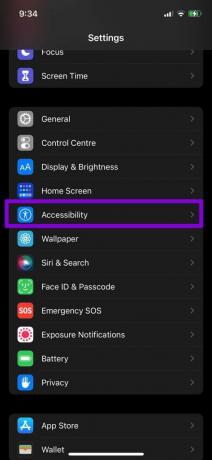
2 단계: 비전에서 디스플레이 및 텍스트 크기를 선택합니다. 페이지 끝까지 아래로 스크롤하고 자동 밝기 옆의 스위치를 끕니다.

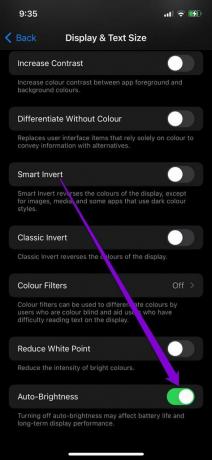
iPhone을 재시동한 다음 위의 단계에 따라 자동 밝기를 켭니다.
4. 저조도 모드 비활성화
가독성을 높이기 위해 iPhone에서 Screen Zoom 기능을 사용하고 있다면 자동 밝기 기능을 방해할 수 있습니다. 특히, 실수로 저조도 모드를 활성화한 경우 iPhone의 밝기가 항상 낮게 유지됩니다. 변경 방법은 다음과 같습니다.
1 단계: iPhone에서 설정 메뉴를 엽니다. 접근성으로 이동하여 확대/축소를 탭합니다.
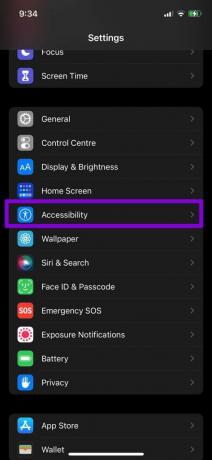
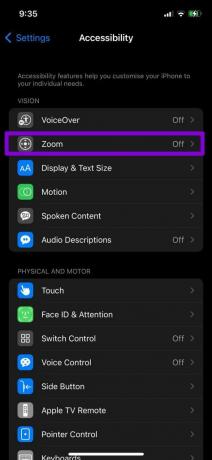
2 단계: 확대/축소 필터를 탭하고 저조도로 설정되어 있지 않은지 확인합니다.
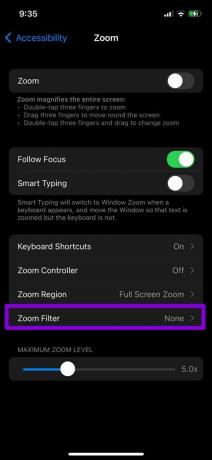
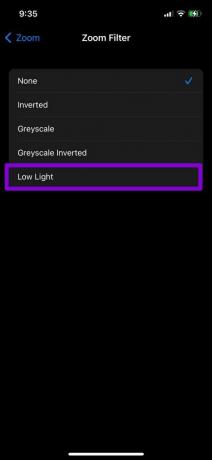
자동 밝기 기능이 작동하는지 확인하십시오.
5. 야간 근무 끄기
Screen Zoom과 마찬가지로 Night Shift 기능도 때때로 자동 밝기 기능을 방해하는 것으로 알려져 있습니다. 이 기능을 사용하여 iPhone에서 나오는 블루라이트를 줄이는 경우 아래 단계에 따라 비활성화하는 것이 좋습니다.
1 단계: 설정 앱을 실행하고 디스플레이 및 밝기로 이동합니다.

2 단계: 야간 근무 설정을 엽니다. 그런 다음 내일까지 수동으로 활성화 및 예약 옆에 있는 스위치를 끕니다.

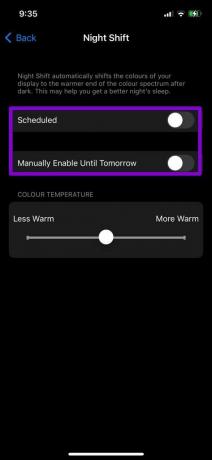
6. iOS 업데이트
당신이하지 않은 경우 업데이트된 iOS 잠시 후, 지금이 좋은 시간이 될 것입니다. iPhone의 iOS 버전 업데이트를 보류했다면 자동 밝기에 결함이 있을 수 있습니다. 보류 중인 iOS 업데이트가 있는지 확인하고 설치합니다.
iPhone에서 소프트웨어 업데이트를 확인하려면 설정 앱을 여십시오. 일반으로 이동하여 메뉴에서 소프트웨어 업데이트를 선택합니다.
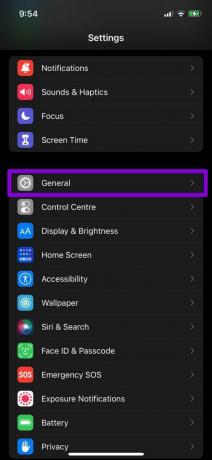
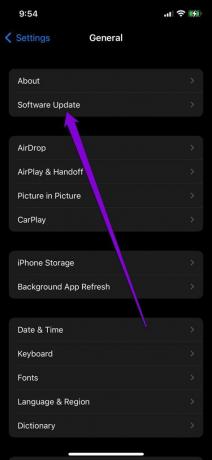
보류 중인 업데이트를 다운로드하여 설치하고 iPhone이 밝기를 자동으로 조정할 수 있는지 확인하십시오.
7. iOS 베타 나가기
문제를 일으킬 수있는 이전 버전을 사용하는 것만이 아닙니다. 얼리 어답터를 위한 iOS 베타 빌드를 사용하면 이러한 문제가 발생할 수도 있습니다. iOS 15.2 베타를 사용하던 여러 iPhone 사용자는 자동 밝기 기능이 작동하지 않음. 고맙게도 안정적인 빌드로 전환하면 문제가 해결되었습니다.
iPhone의 자동 밝기 기능을 수정하려면 안정적인 빌드로 전환하는 것을 고려해야 합니다.
자동화 및 휴식
화면 밝기와 관련하여 하나의 올바른 설정은 없습니다. 다양한 조명 조건 사이를 이동할 때 편안한 시청 경험을 위해 화면 밝기가 자동으로 조정됩니다.
자동 밝기 기능의 이러한 문제로 인해 항상 수동으로 밝기를 조정해야 할 수 있지만 위의 솔루션을 사용하면 쉽게 해결할 수 있습니다.
2022년 3월 14일 최종 업데이트
위의 기사에는 Guiding Tech를 지원하는 제휴사 링크가 포함될 수 있습니다. 그러나 편집 무결성에는 영향을 미치지 않습니다. 내용은 편향되지 않고 정통합니다.

작성자
Pankil은 EOTO.tech에서 작가로 여정을 시작한 토목 기사입니다. 그는 최근 Guiding Tech에 프리랜서 작가로 합류하여 Android, iOS, Windows 및 웹에 대한 방법, 설명자, 구매 가이드, 팁 및 요령을 다룹니다.



